久しぶりに、ヤフオクでゲットしました^^
大変良い落札者ですの評価が17となりましたよ。
ブツは、Nikonのマルチパワーバッテリーパック。
MB-D11というものです。
因みにお値段をご紹介しますと、定価が42000円。
価格コムで見た最安値が、27000円。
それを、中古ではありますが13500円で落札です。
まあまあのお買い物じゃないでしょうか?
さて、どのように使うものかといいますと、
このように、カメラの底部に固定して使用します。
その中に電池が入っていて、
本体の電池と併用する仕組みです。
メニューで 本体の電池とバッテリーパックの電池の
使用する順番を設定することが出来ます。
バッテリーパックであると同時に、
グリップとしての役目もあります。
縦位置にした時、自然に指が来る位置にシャッターボタンがあります。
つまり、シャッターボタンが2箇所に増えて
構えた時に押しやすい方を使えるわけです。
その他に、AE/AFロックボタンや、マルチセレクター、
メインコマンドダイヤル、サブコマンドダイヤルなども、
縦位置で構えた時、使いやすい位置にあります。
そして、最大の魅力は、
見てくれがハイエンド機のような風格になります(笑)
まあ、これで写真が上手く撮れるというものでは無いですけど・・・。
電池は、本体用のものと同じバッテリと、
単3形電池6本と、選べるようになっています。
単3形アルカリ電池も使えるので、
緊急時は、コンビニで電池を仕入れることが出来ます。
これで、電池切れの心配はなくなりました。
秘技!数打当たる撮法が炸裂ですよ!(笑)
「写真入門」カテゴリーアーカイブ
リモートコード導入
久々に、写真用ニューアイテムを導入です。
それは、NikonのMC-DC2。
カメラに接続して使う、リモートレリーズです。
先っちょに付いているボタンが、
カメラ本体のシャッターボタンと同じ働きをするというものです。
三脚にカメラをセットして、
長時間露光するときなどに使います。
もともと、リモコンは持っていたんです。
この左側のがリモコン。
赤外線で、カメラと通信して
シャッターを切ることが出来ます。
集合写真などを撮る時、
写される側に居て、シャッターが切れる。

例えばこの写真。
メガネのおじさんが、リモコンを持って
みんなに声を掛けながらシャッタを切っているんですよ。
じゃあ、無線のリモコンがあれば、
有線のリモコンなんか、必要無いと思いますよね。
有線のリモコンは、バルブ操作が出来るんです。
つまり、シャッターを開く操作と、閉じる操作を
手元のボタンで出来るというわけです。
例えば、花火の撮影など、
上がった花火を見ながら、
撮影開始と、終了のタイミングを計りながら操作するのです。
今日のところは、花火が上る予定もないので、
家にあった花を撮影してみました。
(本題と全く関係ないですが、この千日紅って、
花弁の先にまた、花があって、花火のようだ)
我が家の居間から、製紙工場の夜景も撮ってみました。
クリックすると、大きな写真を見ることが出来ます。
この写真のシャッター速度は10秒。
有線リモコンのボタンを押して、
10カウントしてもう一度ボタンを押しました。
ヘリコプターで空撮に挑戦
先日、昔懐かしい模型屋さん「コンドウ」に行ったら、
連れて帰ってと、訴える模型がありました。
それは、ラジコンのヘリコプター。
前から、少々は興味あったけど
安いおもちゃではないし、
第一、上手く飛ばせるかどうか自信は無かった。
しかし、ビビッと来た。
それには訳があります。
というのも、このヘリコプターはカメラを搭載しているのです。
機体の下のこの四角い箱がカメラです。
前方にレンズがあって、
後方には、マイクロSDカードが挿入できるようになっています。
そうです。ヘリコプターの模型を買ったのではなく
空飛ぶカメラを買ったというわけ・・・・。
最初は、浮かせるだけでも大変でしたが、
徐々に上手く飛ばせるようになりましたよ。
とは言え、まだまだ安定しません。
身体が歪んで、足の指が引きつっているけれど、
機体は思うようには飛んでくれない^^
したがって、プロポに付いいているシャッターボタンを
操作する余裕はまだありません。
シャッターボタンを長押しすると
動画も撮影できるんですよ。
まだまだ低空飛行ですが、
一応撮影してみました。
スマホ用写真編集アプリ
スマホのカメラの性能がどんどん良くなって来ましたが
それでも、なかなか目で見たような写真は撮れない。
PCに取り込んで、フォトショップなどで
ちょっとエッセンスを加えるだけで、
ぐんと気持ちの入った写真に変わることがありますね。
スマホで使える、そういう写真編集アプリは無いかいなあ?と、
探してみたら、良いのがありましたよ!

その名も、「Photo Editor」というそのまんまのネーミング。
評価の星の数も多いので、
試しにインストールしてみたら、
これがかなりの高機能で、
しかも使いやすいですよ。
無料なので広告が入りますが、
それもAD Detectorで位置情報の収集などもなく
良心的で安心感があります。

私が一番良く使うのが、トーンカーブの微調整。
任意の場所をドラッグするだけで、簡単に調整でき、
変化がすぐに目で見えるのでとても使いやすいです。
三原色を個別に調整することもできますよ。

また、コントラストの調整やハイライト、ディプスなども
スライドバーをドラッグするだけで調整出来ます。
保存は、デフォルトでは上書きすることなく
PhotoEditorフォルダに、新しく保存されます。
メールやPicasa、Facebook、Twitterなど
簡単にシェアすることができます。

カメラだけではなく、すでに保存してあるギャラリーからも
写真データーを読み込んで、編集することもできます。
保存は、JPEGやPNGで保存でき、
その時、EXIF情報の編集や削除が出来るので
SNSにアップロードする時も安心です。

ANDROID用のアプリなので、
iPhoneユーザーには申し訳ありません。
まあ、iPhone用には数多くの秀逸なアプリがあるので
許してやってくださいませ。
フォーカスチェックチャート
「CAPA」という、写真雑誌の6月号の綴じ込み付録。
これが、なかなか秀逸なのでご紹介しましょう。
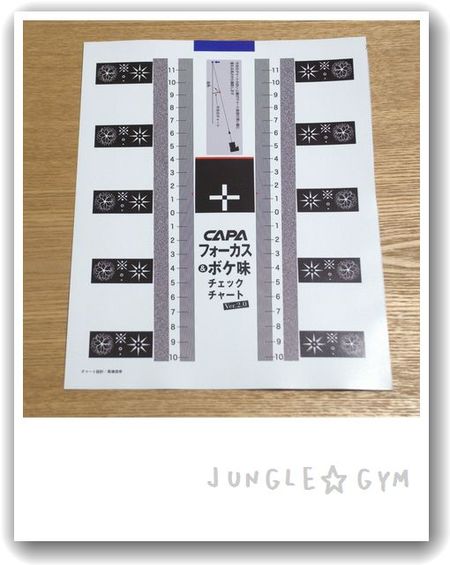
こんなデザインのシートが付いています。
結構分厚いシートです。
このシートを、カメラで撮影して、
レンズのボケ具合を把握したり、
ピントの精度を確認したり出来るんです。
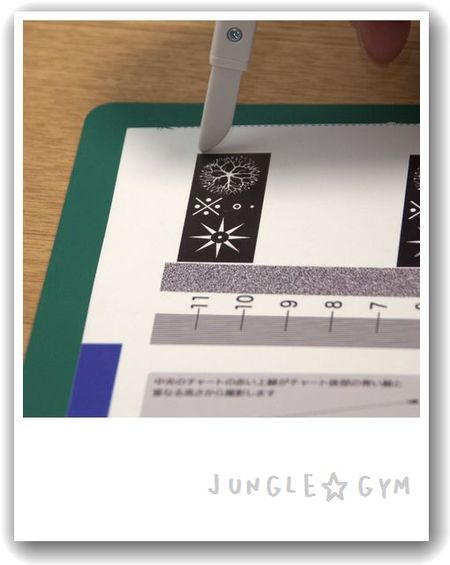
チャート部分を、カッターナイフで丁寧に切り抜きます。
三辺を切って、下になる部分は残します。
切り抜けたら、定規などを当てて起こします。
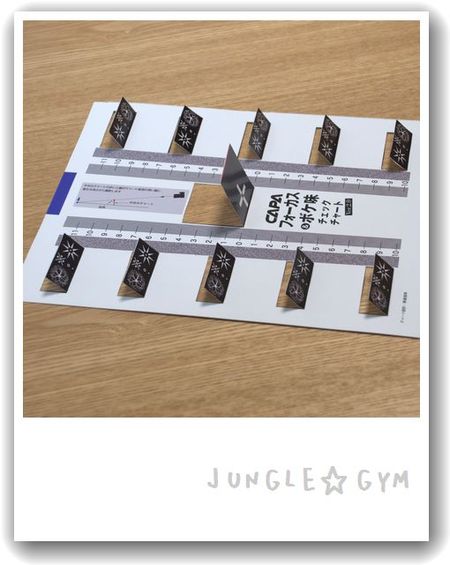
すると、このような形になりますよ。
このシートを、真正面から撮影すると、
様々な検証が出来るんです。

例えば、この撮影結果を見て下さい。
ピントは、センターの十文字に合わせています。
その時の左右のチャートの写り具合で
色収差や、被写界深度などが読めると言うわけです。
絞りを変化させ、被写界深度がどのように変化するか
把握しておけば、いざというとききっと役に立ちますよ。
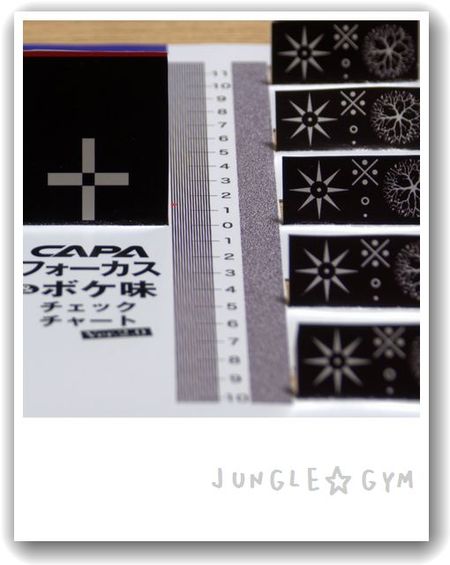
更に拡大して、目盛りや砂目の写り具合を見ると
オートフォーカスがきちんと合っているか確認できます。
デジイチなら、フォーカスの微調整ができるので
このデータを元に、修正しておけば
シャープなピントの画像が得られるというわけです。
これがあれば、良い写真が撮れるという訳ではありませんが
サッカーで言えば、リフティングの練習のようなもの。。。
レンズを自在に操るためのその一という事で
いかがでしょう?
マカンコウサッポウ
「マカンコウサッポウ」と聞いて、
ややこしいカタカナの羅列だなあと感じたら、正常な大人でしょう。
「マカンコウサッポウ」と聞いて、ビクッと来た人は、
やや危険な人生を送っている人かもしれない。。。。
漢字で書くと、「魔貫光殺砲」と書きますよ。
魔貫光殺砲を使った衝撃の写真が、今流行してるというのです。
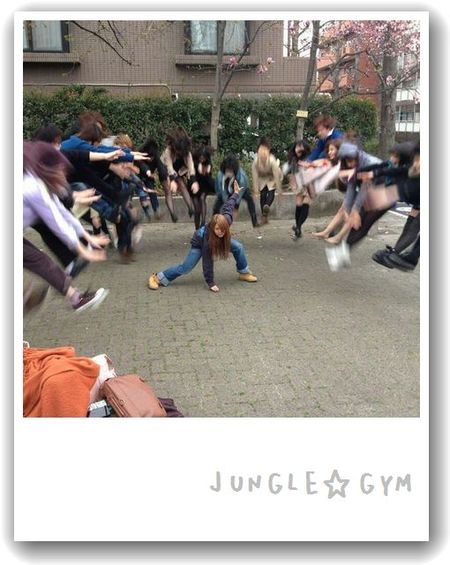
まあ、実際に魔貫光殺砲を炸裂させているわけではなく
そのように見える写真を撮るというものです。
センターの一人が、その技を使う人になって
周りの仲間が、タイミングを合わせて
ジャンプして体をくの字曲げる。。。
その瞬間を映像に収めるというものです。

最初は、女子高生が投稿して
Twitterで話題になり、
それが今では、海外まで広がっているそうですよ。
そもそも、「魔貫光殺砲」というのは、
ドラゴンボールの中で、ピッコロが使う技です。
人差し指と、中指の2本に「気」を溜めて、
「魔貫光殺砲!!」と叫びながらビームを放つ。
そのビームは、一直線に敵を貫くというものです。
それが、なぜか四方八方に「気」を放出するような
間違った映像になっている。。。。
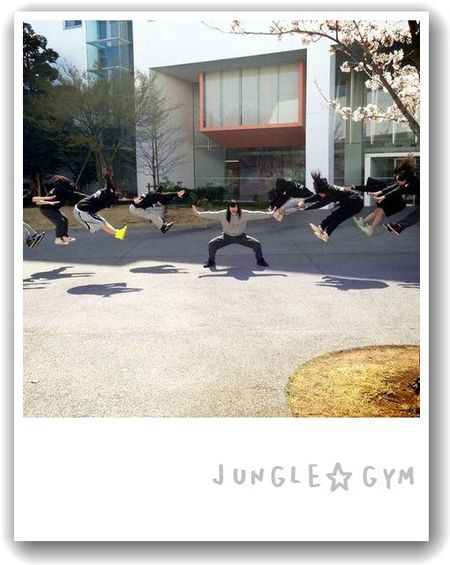
本来の「魔貫光殺砲」と、違った映像だったから、
そこが突っ込みどころ満載、というわけで
かえってTwitterでは盛り上がりを見せたようです。
流行っていうのは、素直には読めないものなんですね^^
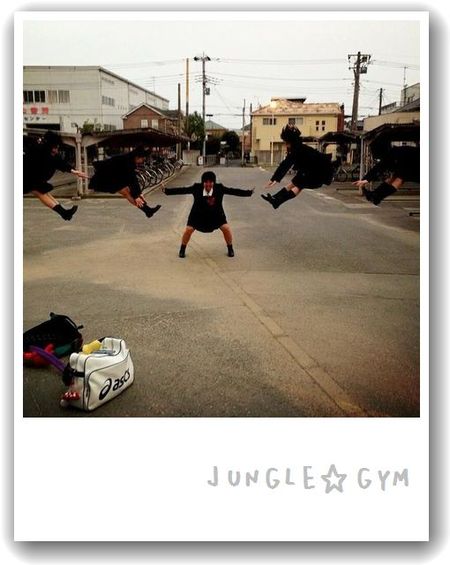
ゴールデンウイークのイベントの中で、
こんな記念撮影も、面白いのではないでしょうか?
少人数なら、「かめはめ波」バージョンが良いかもですね。
それなら二人でも出来ますよ。
お手軽バックスクリーン
こんな寒い夜は、こたつに入って
テーブルフォトでも撮りましょうか。。。
そんな時、ちょっと役立つお手軽バックスクリーンのお話・・・・。
バックスクリーンといっても、野球場のスコアボードの下辺りではなく
写真を撮るときの、背景用スクリーンの事です。
写真館で、記念撮影するときなど、
モデルの後ろに、大きな背景用シートをぶら下げますね。
被写体を際立たせて、背景をスッキリ落ち着かせる役目があります。
でも、そんなシート、普通は持ってないですよね。
そこで便利なのが、テレビです。
テレビの前に被写体を置いて、撮影するというものです。
行き当たりばったりな 出会い頭的背景ですが
何枚か撮るうちに、思いがけず良かったりするから面白い^^
NHKで地熱発電のニュースをしている時に
水仙を撮ってみると・・・・
背景は完全にピンぼけなので、何のニュースだろうが、
バラエティーだろうが、関係ないのですが
なんとなく、硬い背景のような気もします。
もっと明るい画面だとどうでしょう。
某、美容系のクリニックのコマーシャル。
明るい服の女性が、明るい笑顔で。
これを背景に撮ると・・・・。
なんとなく、春らしい背景になりました。
黙っていれば、テレビとは判らない^^
どんなバックスクリーンを使ったの?
と、聞かれるかもですよ(笑)
360度パノラマ撮影雲台
近頃のデジカメやスマートフォンは、
パノラマ写真を撮る機能が備わっています。
せっかくの便利な機能ですので、
有効に活用したいですね。
そんなパノラマ撮影に、強力な助っ人が登場です。
大きさは、直径が8cm。高さが5cm。
単4電池を2本入れるようになっています。
オレンジ色のところが、弾力のあるシリコン製になっていて
ここにスマートフォンやデジカメを挟みます。
上面にスイッチが有り、それを押すと自動で回転するようになっています。
スイッチを一回押すと、55秒かけて一周しますよ。
これは主にパノラマ写真を撮るときに使います。
カメラのシャッターを押して、撮影開始とともに
雲台の回転もスタートさせれば、
360度のパノラマ写真が撮れると言うわけです。
スイッチを長押しすると、5分間回転します。
その時は、一周23秒。。。。。
これは主に動画撮影で使います。
仲間が集った時に、中心に置いて動画を撮影すれば
その場の雰囲気が、リアルに伝わるというわけです。
底面には、三脚穴がありますので
三脚に取り付けて使用出来ますよ。
例えば、メッセージビデオを作るときなど
これの周りに集まって、
回転するカメラに向かってアピールすれば、
なかなか楽しい画像が作れそうでしょう?
まだ、実際に撮影していないんですが
この週末、ちょっとした集まりがあるので
是非試してみたいと思っています^^
PHUXR(フィックサ)写真エディタ
近頃、スマートフォンでもデジカメでも、
写真にいろいろ味付けできる機能が備わっていますね。
専用の、写真編集ソフトなんか必要ないくらい
その実力たるや素晴らしいものがあります。
また、アプリなどもどんどん充実してきて
これらを利用しない手は無いですね。
今日紹介するのは、オンラインで写真を編集するアプリ。

なかなか多機能なので、是非遊んでみてください。
そのサイトはこちら→http://www.phixr.com/
フロントページに、「GET STARTED」のボタンがありますので
そこから進んで行きます。
パソコンの中にある画像をアップロードしても良いし、
FacebookなどのアルバムのURLを指定してもOKです。

アップロードした写真は、ビフォー・アフターを確認しながら
様々なエフェクトが掛けられます。
色の効果や、特殊効果、文字ツール、
輝度、彩度、色相、コントラスト、色温度、
シャープ、ぼかし、カラーバランス、吹き出し、
などなどなど・・・・。
数多くのエフェクターが備わっています。
カメラの効果の項目だけでも、
61種類用意されています。

また、このような額縁も用意されていますよ。
PHOTOFANIAのような、有名なサイトと違って
まだまだマイナーなサイトなので
オリジナリティーが発揮できそうですよ(笑)
コラージュ写真で春風献上
あけましておめでとうございます。
本年もどうぞよろしくお願いします。
今年の我が家の年賀状です。
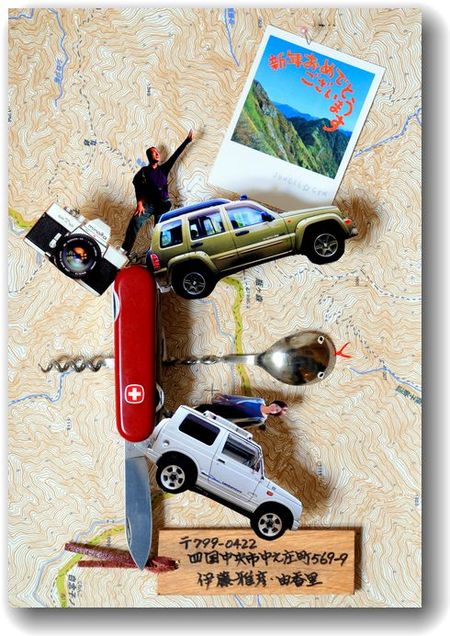
アウトドア用、万能ナイフから
いろんなアイテムが出てくるよ~、
というイメージで作ってみました。
一見、画像編集ソフトで作ったコラージュのようですが
実は、全て手作業のアナログ作品ですよ^^
実際に写真を切り抜いて、
ナイフに一枚一枚挟んで、
地図の上に乗せて、
真上から写真を撮っています。
これなら、フォトショップ等の技術がなくても
それらしいコラージュ写真が撮れるというわけです(笑)
お手軽で、楽しい写真が撮れそうでしょう?
是非、応用してみてください。
皆様にとって、良き一年でありますように・・・・。^^
